电脑账号被停用,请向系统管理员咨询 win10系统账户被停用怎么办
很多用户反映在使用win10系统时遇到了账号被停用的问题,导致无法正常登录和使用电脑,如果你也遇到了这个困扰,不要着急第一时间应该向系统管理员咨询,了解具体的原因和解决办法。只有通过专业的指导和操作,才能尽快解决账号被停用的困扰,重新恢复电脑的正常使用。希望大家都能顺利解决问题,享受到电脑带来的便捷和乐趣。
访问:
Win10 32位专业版 Win10 64位专业版
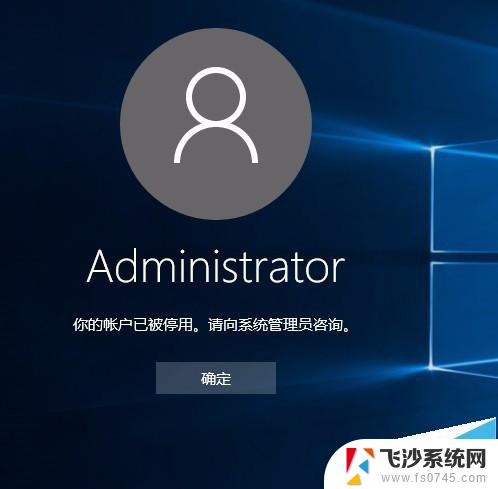
win10系统“你的账户已被停用,请向系统管理员咨询”的解决方法一:
此情况可以长按电源键强制关机再开机看到WIN10登陆界面时再次长按电源键强制关机,如此三次后再开机会看到“查看高级修复选项”的按钮.点此按钮会进入WINRE环境,选择“疑难解答”
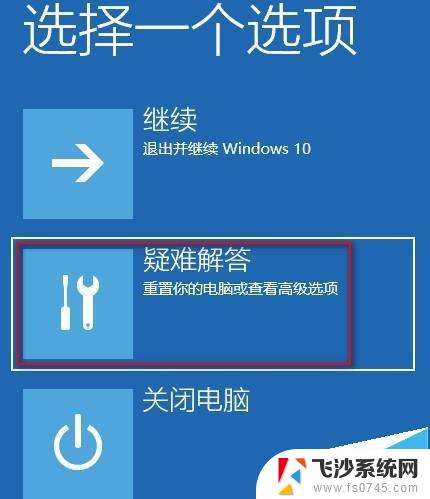
选择“高级选项”
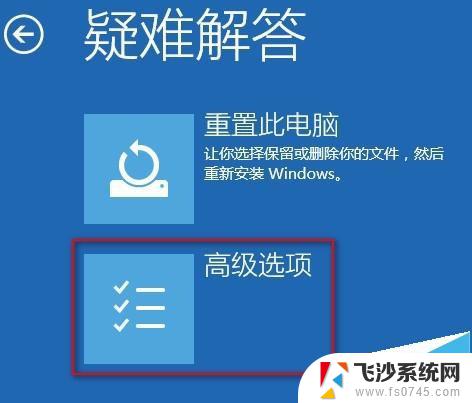
选择“启动设置”

在启动设置界面点“重启”

重启到启动设置页面后按F4键“启用安全模式”
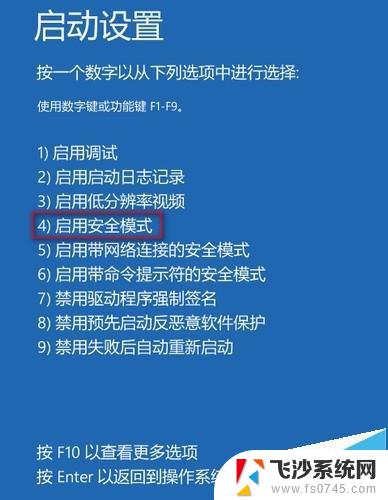
在安全模式下,系统会自动从默认是禁用的Administrator账户登录进桌面.然后按WIN+I开启系统设置,选择账户,添加一个新的本地管理员账户后重启即可用新的账户登录系统了。
[!--empirenews.page--]
win10系统“你的账户已被停用,请向系统管理员咨询”的解决方法二:
首先重启--(正常启动)
2. 按F8--(这个大家都知道-开机选项)
3. 选择安全模式--(注意:不是带命令的安全模式,是安全模式。F8第一个选项)然后输入【 c:windowssystem32compmgmt.msc】命令,点击确定进入【计算机管理界面】
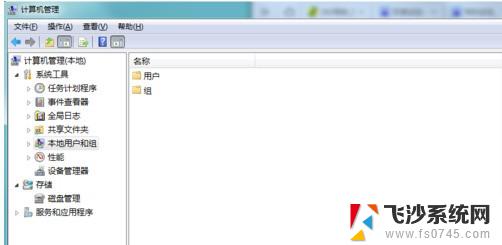
4,则可直接右键点击桌面计算机,选择【管理】
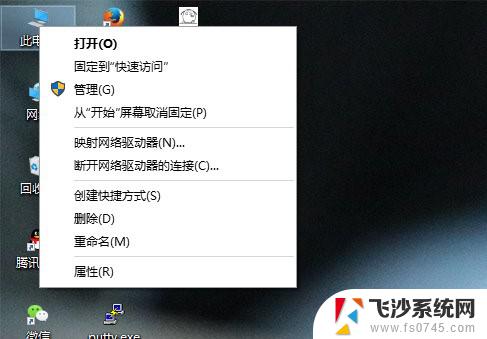
5、进入计算机管理界面,依次点击【本地用户和组】【用户】

6、在右方用户列表中,右键点击【administrator】选择属性选项
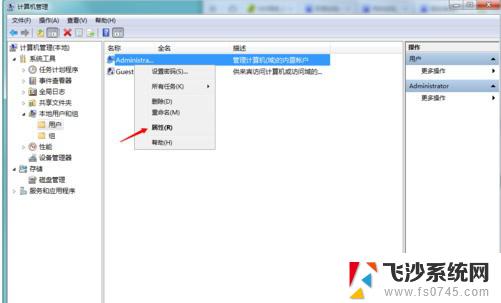
7、进入用户属性对话框,将【账号已停用前方勾取消】,然后点击驱动
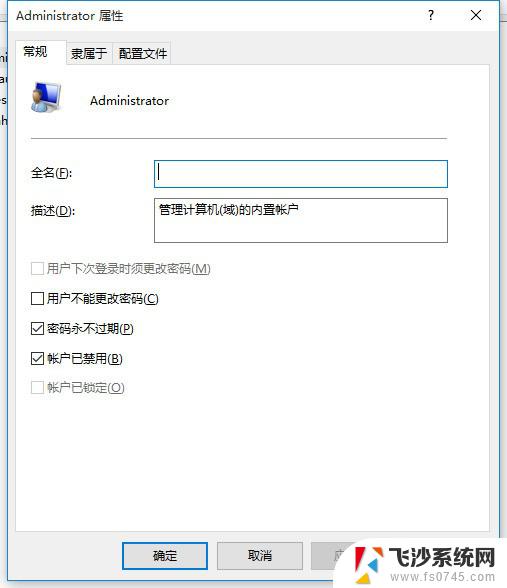
8、设置完成,注销电脑,重新启动,问题解决
以上是电脑账号被停用后应向系统管理员咨询的全部内容,对于不了解的用户,可以按照以上小编提供的方法进行操作,希望这些能对大家有所帮助。
电脑账号被停用,请向系统管理员咨询 win10系统账户被停用怎么办相关教程
-
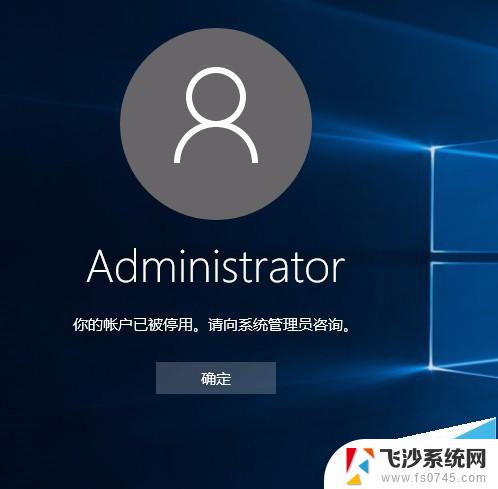 电脑账户被停用请向系统管理员咨询 win10系统账户被停用怎么办
电脑账户被停用请向系统管理员咨询 win10系统账户被停用怎么办2024-08-06
-
 win10账户已经被停用 win10系统账户被禁用怎么恢复
win10账户已经被停用 win10系统账户被禁用怎么恢复2024-10-26
-
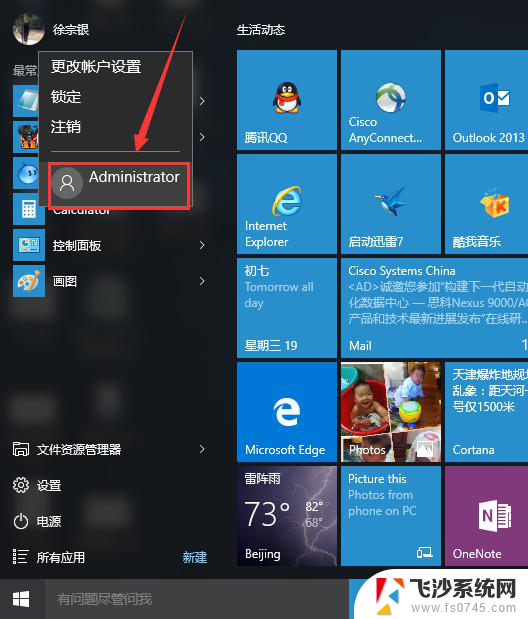 win10登录用户管理 Win10系统如何切换到管理员账户
win10登录用户管理 Win10系统如何切换到管理员账户2024-09-28
-
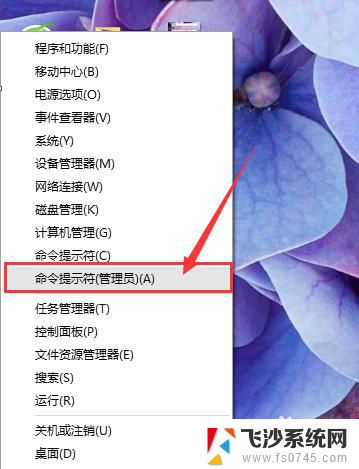 启用管理员账户命令 Win10如何启用和关闭管理员账户
启用管理员账户命令 Win10如何启用和关闭管理员账户2024-05-23
- win10怎么进入管理员账户 WIN10怎样登录超级管理员账号(Administrator)
- 多用户管理员删除不掉 Win10系统开机显示多个用户账户无法删除
- win10怎么更改管理员账户名称 Windows10如何更改管理员账户名
- win 10系统管理员阻止应用 WIN10管理员账户无法运行程序的解决方法
- 电脑怎么修改管理员用户名 win10管理员账户名字如何修改
- 怎么更改windows管理员名字 win10怎样更改管理员账户名字
- win8.1开始菜单改win10 Windows 8.1 升级到 Windows 10
- 文件:\windows\system32\drivers Win10系统C盘drivers文件夹可以清理吗
- windows10移动硬盘在电脑上不显示怎么办 移动硬盘插上电脑没有反应怎么办
- windows缓存清理 如何清理Win10系统缓存
- win10怎么调电脑屏幕亮度 Win10笔记本怎样调整屏幕亮度
- 苹果手机可以连接联想蓝牙吗 苹果手机WIN10联想笔记本蓝牙配对教程
win10系统教程推荐
- 1 苹果手机可以连接联想蓝牙吗 苹果手机WIN10联想笔记本蓝牙配对教程
- 2 win10手机连接可以卸载吗 Win10手机助手怎么卸载
- 3 win10里此电脑的文档文件夹怎么删掉 笔记本文件删除方法
- 4 win10怎么看windows激活码 Win10系统激活密钥如何查看
- 5 电脑键盘如何选择输入法 Win10输入法切换
- 6 电脑调节亮度没有反应什么原因 Win10屏幕亮度调节无效
- 7 电脑锁屏解锁后要按窗口件才能正常运行 Win10锁屏后程序继续运行设置方法
- 8 win10家庭版密钥可以用几次 正版Windows10激活码多少次可以使用
- 9 win10系统永久激活查询 如何查看Windows10是否已经永久激活
- 10 win10家庭中文版打不开组策略 Win10家庭版组策略无法启用怎么办